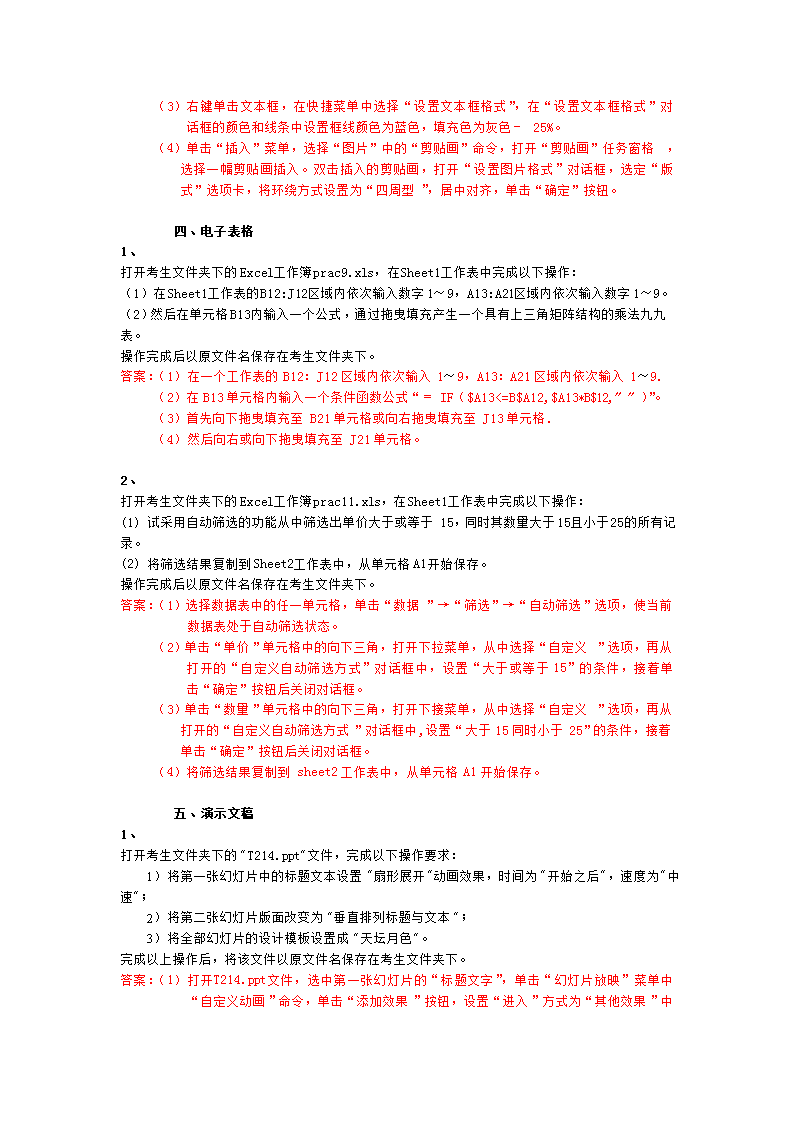- 137.00 KB
- 2022-08-30 发布
- 1、本文档由用户上传,淘文库整理发布,可阅读全部内容。
- 2、本文档内容版权归属内容提供方,所产生的收益全部归内容提供方所有。如果您对本文有版权争议,请立即联系网站客服。
- 3、本文档由用户上传,本站不保证质量和数量令人满意,可能有诸多瑕疵,付费之前,请仔细阅读内容确认后进行付费下载。
- 网站客服QQ:403074932
二、操作系统应用1、请在考生文件夹下完成如下操作:(1)在考生文件夹下建立"计算机基础练习"文件夹;(2)在"计算机基础练习"文件夹下建立"文字"、"图片"和"多媒体"三个子文件夹;(3)在考生文件夹下查找一个名为"1.BMP"的图片文件,将它复制到"图片"文件夹中。答案:(1)打开考生文件夹,单击鼠标右键,选择“新建”→“文件夹”,修改新文件夹的默认名称“新建文件夹”为“计算机基础练习”。双击“计算机基础练习”文件夹图标,打开该文件夹,分别创建“文字”、“图片”、“多媒体”三个子文件夹。(2)打开考生文件夹,在上方的工具栏中单击“搜索”按钮,选择“文件或文件夹”命令,打开“搜索”对话框,输入要查找的文件的名字“1.BMP”,搜索范围选择考生文件夹所在位置,单击“立即搜索”按钮。(3)在“搜索结果”窗口中单击工具栏中的“文件夹”按钮,左窗格显示整个系统的文件夹树,在右窗格显示搜索结果,选择位于考生文件夹下的“1.BMP”文件,执行“编辑”→“复制”命令,通过左窗格打开考生文件夹下“计算机基础练习”中的子文件夹“图片”,执行“编辑”→“粘贴”命令三、文字处理1、打开考生文件夹下的文件"exam3.doc",并按照下列要求进行排版。(1)将文中所有错词"款待"替换为"宽带"。(2)将标题段文字设置为小三号、楷体_GB2312、红色、加粗,并添加黄色阴影边框(应用范围为文字)。(3)将正文段落左右各缩进1厘米,首行缩进0.8厘米,行距为1.5倍行距。完成以上操作后,将该文档以原文件名保存在考生文件夹下。答案:(1)选定全文,单击“编辑”菜单中的“替换”命令,在“查找内容”框中输入“款待”,“替换为”框中输入“宽带”,单击“全部替换”按钮。(2)选定标题,单击“格式”菜单中的“字体”命令,打开“字体”对话框,将“字体”设置为小三号、楷体_GB2312、红色、加粗。(3)单击“格式”菜单中“边框和底纹”,在对话框中添加黄色阴影边框,设置应用范围文字。(4)选择正文段落,单击“格式”菜单中的“段落”命令,打开“段落”对话框,设置左右各缩进1厘米、首行缩进0.8厘米、行距1.5倍行距。2、打开考生文件夹下的文件"exam14.doc",并按照下列要求进行排版。(1)设置标题文字"素数与密码"为隶书、二号、加粗、蓝色。(2)将标题"素数与密码"置于横排文本框中(文本框建立在画布外),框线颜色为蓝色,填充色为灰色-25%。(3)插入任意剪贴画,设置环绕方式"四周型",居中对齐。完成以上操作后,将该文档以原文件名保存在考生文件夹下。答案:(1)选定标题“素数与密码”,单击“格式”菜单中的“字体”命令,打开“字体”对话框,将“字体”设置为隶书、二号、加粗、蓝色。(2)选中标题,单击“编辑”菜单中“剪切”命令,单击“绘图”工具栏中“文本框”按钮,插入一文本框,选中文本框,单击工具栏中“粘贴”命令。\n(3)右键单击文本框,在快捷菜单中选择“设置文本框格式”,在“设置文本框格式”对话框的颜色和线条中设置框线颜色为蓝色,填充色为灰色-25%。(4)单击“插入”菜单,选择“图片”中的“剪贴画”命令,打开“剪贴画”任务窗格,选择一幅剪贴画插入。双击插入的剪贴画,打开“设置图片格式”对话框,选定“版式”选项卡,将环绕方式设置为“四周型”,居中对齐,单击“确定”按钮。四、电子表格1、打开考生文件夹下的Excel工作簿prac9.xls,在Sheet1工作表中完成以下操作:(1)在Sheet1工作表的B12:J12区域内依次输入数字1~9,A13:A21区域内依次输入数字1~9。(2)然后在单元格B13内输入一个公式,通过拖曳填充产生一个具有上三角矩阵结构的乘法九九表。操作完成后以原文件名保存在考生文件夹下。答案:(1)在一个工作表的B12:J12区域内依次输入1~9,A13:A21区域内依次输入1~9.(2)在B13单元格内输入一个条件函数公式“=IF($A13<=B$A12,$A13*B$12,〃〃)”。(3)首先向下拖曳填充至B21单元格或向右拖曳填充至J13单元格.(4)然后向右或向下拖曳填充至J21单元格。2、打开考生文件夹下的Excel工作簿prac11.xls,在Sheet1工作表中完成以下操作:(1)试采用自动筛选的功能从中筛选出单价大于或等于15,同时其数量大于15且小于25的所有记录。(2)将筛选结果复制到Sheet2工作表中,从单元格A1开始保存。操作完成后以原文件名保存在考生文件夹下。答案:(1)选择数据表中的任一单元格,单击“数据”→“筛选”→“自动筛选”选项,使当前数据表处于自动筛选状态。(2)单击“单价”单元格中的向下三角,打开下拉菜单,从中选择“自定义”选项,再从打开的“自定义自动筛选方式”对话框中,设置“大于或等于15”的条件,接着单击“确定”按钮后关闭对话框。(3)单击“数量”单元格中的向下三角,打开下接菜单,从中选择“自定义”选项,再从打开的“自定义自动筛选方式”对话框中,设置“大于15同时小于25”的条件,接着单击“确定”按钮后关闭对话框。(4)将筛选结果复制到sheet2工作表中,从单元格A1开始保存。五、演示文稿1、打开考生文件夹下的"T214.ppt"文件,完成以下操作要求:1)将第一张幻灯片中的标题文本设置"扇形展开"动画效果,时间为"开始之后",速度为"中速";2)将第二张幻灯片版面改变为"垂直排列标题与文本";3)将全部幻灯片的设计模板设置成"天坛月色"。完成以上操作后,将该文件以原文件名保存在考生文件夹下。答案:(1)打开T214.ppt文件,选中第一张幻灯片的“标题文字”,单击“幻灯片放映”菜单中“自定义动画”命令,单击“添加效果”按钮,设置“进入”方式为“其他效果”\n中的“扇形展开”。在“进入”效果的下拉菜单的“开始选项”中单击开始之后,速度为“中速”。(2)选第二张幻灯片,单击“标题文字”,单击“复制”菜单后,删除此文本框,然后单击“插入”菜单“文本框/垂直”命令,插入“竖排文本框”,在文本框内单击粘贴。(3)选择“格式”菜单中的“幻灯片设计”命令,将在右侧出现幻灯片设计选项框,鼠标右键单击“天坛月色”应用于所以幻灯片。六、Internet应用1、(考生单击窗口下方"打开[internet应用]应用程序"启动IE)打开InternetExplorer,完成下面操作:(1)点击"工具"->"Internet选项";(2)在"常规"选项卡中设置"使用默认页"为主页。七、Outlook1、(考生单击窗口下方"打开[outlook]应用程序"启动outlook)在OutlookExpress中,创建"朋友"联系人组,将"李刚(ligang@163.com)"的通信信息加入到该组中2、(考生单击窗口下方"打开[outlook]应用程序"启动outlook)请按照下列要求,利用OutlookExpress新建邮件,并将考生文件夹下的网页文件"刘若英新歌.htm"选作为附件,最后将该邮件保存到草稿中。收件人邮箱地址为:fox@163.com邮件主题:问题解答邮件内容:参考教科书第56页答案:(1)启动Outlook,单击“新邮件”进入新邮件界面;(2)在收件人地址栏输入fox@163.com,单击“附件”按钮,选择考生文件夹下的“刘若英新歌.htm”网页文件作为附件添加;(3)填写邮件的主题和正文内容,单击“保存”按钮。计算机应用基础2选择题:DAACABDADAADBCBDCACABACBDCDCDCBDBCBABDBA操作题:\n二、操作系统应用1、请在考生文件夹下进行如下操作:1)删除考生文件夹下的"195"文件夹。;2)在文件夹"销售195"中建立文件"简历195.DAT"3)在桌面建立文件夹"销售195"的快捷图标。1)双击左键打开考生文件夹,找到“195”文件夹,单击右键,选择“删除”。2)双击左键打开“销售195”文件夹,单击右键,“新建”,选择“DAT文件”,命名为“简历195”。3)选中“销售195”文件夹,单击右键,选择“发送到”-“桌面快捷方式”。三、文字处理1、请打开考生文件夹下的文件test442.doc,完成以下操作:1.插入标题"腊叶",加粗隶书、小二号、居中、加单下划线,删除正文第一段"灯下看《雁门集》,忽然翻出一片压干的枫叶来。";2.将正文设置为黑体、小三号、两端对齐;3.在文章最后一句前插入考生文件夹中的图片"冬日",设置环绕方式为:四周型;4.纸型设置为16开(18.4×26厘米)、横向,上下左右页边距均设置为2厘米。操作完成后以原文件名保存在考生文件夹下。1.打开文件test442.doc,插入“腊叶”,在工具栏进行“加粗隶书、小二号、居中、加单下划线”等操作,选中“灯下看《雁门集》,忽然翻出一片压干的枫叶来”,然后按“delete”键删除。2.选中正文所有内容,在工具栏进行设置“黑体、小三号”,右键选择“段落”,在对齐方式里选择“两端对齐”。3.在最后一句话前,插入“图片”,选择“冬日”,右键图片,选择“设置图片格式”,选择“版式”,设置为“四周型”。4.选择“页面设置”,点击“纸张”,设置为18.4×26厘米,纸张方向为“横向”,选择“页边距”,上下左右页边距均设置为2厘米。2、打开考生文件夹下的文件"exam7.doc",并按照下列要求进行排版。(1)将正文各段项目符号去掉。(2)各段落左右各缩进1厘米,首行缩进两个字符,行距为1.5倍行距。(3)在全文最后插入一个4行5列的表格,表格自动套用格式选用"简明型1"。完成以上操作后,将该文档以原文件名保存在考生文件夹下。(1)选中正文所有内容,在工具栏里点击“项目编号”,选择“无”即可。(2)选中正文所有内容,右键选择“段落”,左右各缩进1厘米,在“特殊格式”里选择“首行缩进”选择“两个字符”,设置行距为1.5倍。(3)在全文最后,选择插入“表格”,4行5列,套用“简明型1”自动套用格式。四、电子表格1、在考生文件夹下新建一个Excel工作簿,完成以下操作:(1)在原有的3个工作表Sheet1、Sheet2和Sheet3的基础上,在后面依次插入工作表Sheet4、Sheet5和Sheet6。(2)然后依次删除工作表Sheet2、Sheet4和Sheet6,并使保留下来的工作表Sheet1、Sheet3和Sheet5的标签依次为蓝色、黄色和红色。完成以上操作后将该工作簿以prac4.xls为文件名保存到考生文件夹下。\n(1)右键新建一个Excel工作簿,在左下角Sheet1、Sheet2和Sheet3后面,有一个键,单击三次,就可以插入工作表Sheet4、Sheet5和Sheet6。(2)在左下角选择工作表Sheet2、Sheet4和Sheet6,右键删除即可,选择工作表Sheet2、Sheet4和Sheet6,右键,选择“工作表标签颜色”,依次设置为蓝色、黄色和红色。(3)将工作簿以prac4.xls为文件名保存到考生文件夹下。2、打开考生文件夹下的Excel工作簿prac6.xls,在Sheet1工作表中完成以下操作:(1)试计算出每个职工的基本奖金、出勤奖和贡献奖的合计结果。(2)在其下面增加一行,使A21:B21区域居中显示"总计",C21:F21区域中的每个单元格依次显示对应列区域内的求和结果。操作完成后以原文件名保存在考生文件夹下。(1)双击prac6.xls图标,单击页面左下角的sheet1按钮单击F1,输入“=SUM(C1:E1)”,右键单击“复制”,同时选择F2:F20,右键单击“粘贴”;注意:求解有求和函数也行。(2)选择A21:B21单元格,右键选择“合并单元格”,输入“总计”,在上方“格式”里面选择对齐方式“居中”;选择C21单元格,输入“=SUM(C1:C20)”,并且右键单击“复制”;同时选择D21,E21,F21,右键单击“粘贴“;(3)单击菜单栏“文件”->“保存”。五、演示文稿1、打开考生文件夹下的文件LX10.ppt,并按要求完成以下操作:(1)在演示文稿的第2张幻灯片中插入考生文件夹下的Picture1.JPG图片;(2)设置图片尺寸为高度与宽度皆为5厘米;(3)设置该图片的动画效果为"单击时、自右侧、慢速、飞入"。完成以上操作后,将该文件以原文件名保存在考生文件夹下。(1)双击LX10.ppt图标,单击左边的编号为2的ppt,单击菜单栏的“插入”->“图片”->“来自文件”->选择考生文件夹,找到Picture1.JPG文件,单击该文件,单击“确定”。(2)单击图片,然后单击右键->“大小和位置”,将对话框里面的高度、宽度置为5厘米,然后确定。(3)选择图片,单击菜单栏的“动画”,在右边,在各个选项里面分别选择“单击时、自右侧、慢速、飞入"。单击菜单栏“文件”->“保存”。六、Internet应用1、(考生单击窗口下方"打开[Internet应用]应用程序"启动IE)使用InternetExplorer浏览器,通过百度搜索引擎(网址为:http://www.baidu.com)搜索"网络教育研究"的资料,将搜索到的第一个网页内容以文本文件的格式保存到考生文件夹下,命名为"network.txt"。双击“InternetExplorer”图标;在上边的地址栏输入www.baidu.com,然后按下键盘“Enter”键;在网页中间的输入框输入“网络教育研究”,然后按下键盘“Enter”键;单击第一个网页,单击菜单栏“文件”->“另存为”,点击保存类型,选择“文本文件(*.txt)”,将文件名改为“network.txt”,同时把保存路径设置为考生文件夹,然后确定。七、Outlook1、(考生单击窗口下方"打开[outlook]应用程序"启动outlook)\n请按照下列要求,利用OutlookExpress转发邮件:进入信箱,打开收件箱中的主题为"报箱"的邮件,将此邮件转发给小张,小张的电子邮件地址为:fox@public.tpt.tj.cn。打开[Outlook]应用程序按钮,启动虚拟Outlook,打开“收件箱”;打开收件箱中主题为“报箱”的邮件,点击“转发”按钮,在收件人地址栏中输入“fox@public.tpt.tj.cn”;单击“发送”按钮完成操作。2、(考生单击窗口下方"打开[outlook]应用程序"启动outlook)对OutlookExpress进行如下设置:新邮件到达时发出声音;启动时发送和接收邮件;每隔55分钟检查新邮件。在OutlookExpress中,选择“工具”菜单,选择“选项”,在“发送和接受邮件”进行如下设置:新邮件到达时发出声音,启动时发送和接收邮件,每隔55分钟检查新邮件。计算机应用基础3选择题DCCDABCACCBBBADCBABD\nADDCBCACDDCBCDACDABD二、操作系统应用1、请在考生文件夹下进行如下操作:1)在考生文件夹下的CWINLX206下创建一个名为AB206的文件夹;2)将考生文件夹下的K206.TXT及S206.TXT文件移动到AB206文件夹中;3)去掉AB206文件夹中K206.TXT的"存档"属性;操作提示:①在CWINLX206文件夹下,右击鼠标,选择“新建”->“文件夹”,重命名为AB206;②在考生文件夹下,按住Ctrl,点击K206.TXT及S206.TXT文件,剪切粘贴到AB206中;③右击K206.TXT,选择“属性”,将"存档"前的对勾去掉。三、文字处理1、请打开考生文件夹下的文件test435.doc,完成以下操作:1.插入标题"网络教育",加粗黑体、小二号、居中;2.文中"其"全部替换为"第";3.为正文第二段加上阴影边框、线型为实线、蓝色、宽度为3磅、应用范围为文字;4.纸型设置为32开(13×18.4厘米),上下左右页边距均设置为2厘米。操作完成后以原文件名保存在考生文件夹下。操作提示:①插入标题“网络教育”,单击“格式”菜单中的“字体”命令,打开“字体”对话框,将字体设置为小二号黑体、加粗,单击“格式”工具栏中“居中”按钮。②选定全文,单击“编辑”菜单中的“替换”命令,在“查找内容”框中输入“其”,“替换为”框中输入“第”,单击“全部替换”按钮。③选择正文第二段,单击菜单“格式”→“边框和底纹”命令,加阴影边框,线型为实线、蓝色、宽度为3磅,应用范围为文字。④选择“文件”菜单中“页面设置”命令,在“纸张”选项卡中,将纸型设为“32开”,在“页边距”设置为上下左右均为2厘米。⑤保存文件。2、打开考生文件夹下的文件"exam1.doc",并按照下列要求进行排版。(1)将标题"网络通信协议"设置为三号黑体、红色、加粗、居中。(2)在文字下方插入如下表格,并输入各列表头及两组数据,设置表格中文字对齐方式为水平居中,字体为五号、红色、隶书。(3)在表格的最后一列增加一列,设置不变,列标题为"平均成绩"。操作完成后以原文件名保存在考生文件夹下。操作提示:①选定标题“网络通信协议”,单击“格式”菜单中的“字体”命令,打开“字体”对话框,将字体设置为三号黑体、红色、加粗,单击“格式”工具栏中“居中”按钮。\n②在素材中插入三行四列表格,输入表格中内容,选中表格,单击鼠标右键,在弹出快捷菜单中选择单元格对齐方式为水平居中,在工具栏中设置字体为五号、红色、隶书。③选中最后一列,执行“表格”→“插入”→“列(在右侧)”菜单命令,并输入列标题“平均成绩”。④保存文件。四、电子表格1、打开考生文件夹下的Excel工作簿prac9.xls,在Sheet1工作表中完成以下操作:(1)在Sheet1工作表的B12:J12区域内依次输入数字1~9,A13:A21区域内依次输入数字1~9。(2)然后在单元格B13内输入一个公式,通过拖曳填充产生一个具有上三角矩阵结构的乘法九九表。操作完成后以原文件名保存在考生文件夹下。操作提示:①工作表的B12:J12区域内依次输入1~9,A13:A21区域内依次输入1~9,均利用拖曳功能完成;②在B13单元格内输入一个条件函数公式“=IF($A13<=B$12,$A13*B$12,"")”;③首先向下拖曳填充至B21单元格或向右拖曳填充至J13单元格;④然后向右或向下拖曳填充至J21单元格。⑤保存文件。2、打开考生文件夹下的Excel工作簿prac11.xls,在Sheet1工作表中完成以下操作:(1)试采用自动筛选的功能从中筛选出单价大于或等于15,同时其数量大于15且小于25的所有记录。(2)将筛选结果复制到Sheet2工作表中,从单元格A1开始保存。操作完成后以原文件名保存在考生文件夹下。操作提示:①选择数据表中的任一单元格,单击“数据”→“筛选”→“自动筛选”选项,使当前数据表处于自动筛选状态;②单击“单价”单元格中的向下三角,打开下拉菜单,从中选择“自定义”选项,再从打开的“自定义自动筛选方式”对话框中,设置“大于或等于15”的条件,接着单击“确定”按钮后关闭对话框;③单击“数量”单元格中的下三角按钮,打开下拉菜单,从中选择“自定义”选项,再从打开的“自定义自动筛选方式”对话框中,设置“大于15同时小于25”的条件,接着单击“确定”按钮后关闭对话框;④将筛选结果复制到sheet2中的A1位置;\n⑤重新单击“数据”→“筛选”→“自动筛选”选项,取消原数据表的自动筛选状态;⑥保存文件。五、演示文稿1、打开考生文件夹下的"T215.ppt"文件,完成以下操作要求:1)将第二张幻灯片中的图片设置"扇形展开"动画效果,时间为"开始之后",速度为"快速";2)将全部幻灯片的设计模板设置成"Pixel";3)将全文幻灯片的切换效果设置成"向下擦除"。完成以上操作后,将该文件以原文件名保存在考生文件夹下。操作提示:①选择第二张幻灯片中的图片,选择“幻灯片放映”菜单中“自定义动画”命令,打开“自定义动画”任务窗格,设置“扇形展开”,选择时间为"开始之后",速度为"快速";②单击工具栏中的“设计”按钮,打开“幻灯片设计”任务窗格,鼠标右键单击选择设计模板列表中的“Pixel”模板,应用于所有幻灯片③选择“幻灯片放映”菜单中的“幻灯片切换”命令,将在右侧出现幻灯片切换选项框,在应用于所选幻灯片中选择“向下擦除”,应用于所有幻灯片;④保存文件。六、Internet应用1、(考生单击窗口下方"打开[internet应用]应用程序"启动IE)打开InternetExplorer,完成下面操作:(1)在地址栏中输入http://www.moe.edu.cn;(2)在菜单栏上单击"文件"->"脱机工作"将该页面设置为脱机工作。操作提示:①单击答题窗口下方的“打开[Internet应用]应用程序”,启动虚拟IE;②在“地址”栏内输入http://www.moe.edu.cn,按Enter键打开主页;③选择“文件”菜单,单击“脱机工作”即可。七、Outlook1、(考生单击窗口下方"打开[outlook]应用程序"启动outlook)设置本计算机的OutlookExpress,使OutlookExpress在撰写新邮件时自动使用字体为隶书,四号。①在答题窗口中单击窗口下方的“打开[Outlook]应用程序”按钮,启动虚拟Outlook;②选择“工具”->“选项”,在“选择”中点击“撰写”,点击邮件后面的“字体设置”,设置为隶书,四号③点击确定\n2、(考生单击窗口下方"打开[outlook]应用程序"启动outlook)请按照下列要求,利用OutlookExpress发送邮件:收件人邮箱地址为:a@163.com并抄送给:b@163.com邮件主题:小行的邮件邮件内容:朋友们,这是我的邮件,有空常联系!你的朋友小行。操作提示:①在答题窗口中单击窗口下方的“打开[Outlook]应用程序”按钮,启动虚拟Outlook,单击“新邮件”进入新邮件界面;②在收件人地址栏中输入邮箱地址,用分号或空格隔开两邮箱;③填写邮件的主题和正文内容;单击“发送”按钮,发送邮件。计算机应用基础4DCCDABAAADDABDADAADBCCCACDCCDBDAABACAABA二、操作系统应用1、请在考生文件夹下进行如下操作:1)在考生文件夹下建立"我的文件199"文件夹;2)将新建立的"我的文件199"文件夹复制到考生文件夹下的"student199"文件夹下,并改名为"考试199";3)在考生文件夹下的testwin199文件夹中查找所有的bat文件,并将一个名为"199.bat"的文件复制到"考试199"文件夹中;解法:1)右键考生文件夹中空白处,点击新建文件夹,重命名为“我的文件199”;2)右键文件夹,点击复制,打开“student199”文件夹,右键空白处,点击粘贴;3)打开testwin199文件夹,在工具栏中点击搜索,全部或部分文件名栏中填写199.Bat,将"199.bat"的文件复制到"考试199"文件夹中。三、文字处理1、请打开考生文件夹下的文件test443.doc,完成以下操作:1.正文设置为楷体_GB2312、小三号、绿色、两端对齐;2.文中"如此"全部替换为"这样";3.在第一段最后一句前插入考生文件夹中的图片"眺",设置环绕方式为:四周型;4.纸型设置为B5、横向,装订线位置设置为上。操作完成后以原文件名保存在考生文件夹下。\n解法:1)选中正文,右键字体,选择楷体_GB2312、小三号、绿色、两端对齐;2)在菜单中选择“替换”;3)在第一段最后一句插入图片,右键图片格式,设置环绕方式为四周型;4)在菜单栏中选择文件->页面设置,选择B5、横向,装订线位置设置。2、打开考生文件夹下的文件"exam8.doc",并按照下列要求进行排版。(1)插入一个3行3列的表格,填入数据,在最上面插入一行,如下图所示。(2)将表格外框线改为1.5磅单实线。(3)表格中的文字改为粗黑体五号。(4)表格中内容均水平居中。完成以上操作后,将该文档以原文件名保存在考生文件夹下。解法:1)插入4*3表格,选中第一行右键合并单元格;2)选中表格,右键选择单元格格式,在边框标签栏中设置外框线;3)选中表格在格式栏中设置字体和居中。四、电子表格1、打开考生文件夹下的Excel工作簿prac9.xls,在Sheet1工作表中完成以下操作:(1)在Sheet1工作表的B12:J12区域内依次输入数字1~9,A13:A21区域内依次输入数字1~9。(2)然后在单元格B13内输入一个公式,通过拖曳填充产生一个具有上三角矩阵结构的乘法九九表。操作完成后以原文件名保存在考生文件夹下。解法:1)在b12,b13中输入1和2,选中两格向后拉;2)在a13,a14中输入1和2,选中两格后拉;3)在B13中输入B$12*$A13。2、打开考生文件夹下的Excel工作簿prac7.xls,在Sheet1工作表中完成以下操作:试利用公式计算出每种商品的总价,它等于单价乘于数量。操作完成后以原文件名保存在考生文件夹下。解法:1)输入“=单价坐标*数量坐标”。五、演示文稿1、打开考生文件夹下的"LX19.ppt"文件,并按要求完成以下操作:(1)在第2张幻灯片中插入动作按钮"影片放映",设置超级链接到当前第4张幻灯片;\n(2)在第4张幻灯片中插入考生文件夹内email.avi文件,并设置自动播放;(3)进行幻灯片放映并观察效果。完成以上操作后,将该文件以原文件名保存在考生文件夹下。解法:1)选中第二张幻灯片,点击菜单栏插入->影片和声音;2)插入->超链接->本文档中的位置;3)选中第四张插入视频文件,并设置为自动播放。六、Internet应用1、(考生单击窗口下方"打开[Internet应用]应用程序"启动IE)通过IE打开网址http://news.sina.com.cn/,并将该网页设置为脱机工作。解法:1)打开ie浏览器,在地址栏中输入地址;2)菜单栏中选择文件->脱机工作。七、Outlook1、(考生单击窗口下方"打开[outlook]应用程序"启动outlook)对OutlookExpress进行如下设置:新邮件到达时发出声音;启动时发送和接收邮件;每隔55分钟检查新邮件。解法:1)选择工具->选项->常规,设置新邮件到达时发出声音;启动时发送和接收邮件;每隔55分钟检查新邮件。2、(考生单击窗口下方"打开[outlook]应用程序"启动outlook)在OutlookExpress中,新建一个邮件帐户,并设置相应的SMTP和POP3服务器,具体操作如下:姓名:LanNing邮箱地址:Lanning@hotmail.com密码:12345POP3服务器是:pop.hotmail.comSMTP服务器是:smtp.hotmail.com解法:1)点击工具->账户->添加邮件->SMTP和POP3设置如题。计算机应用基础5ABCDABACBABDBDDADCBDADDACCCCBA\nBBBBACBACD二、操作系统应用1、请在考生文件夹下进行如下操作:1)在考生文件夹下建立"我的文件199"文件夹;2)将新建立的"我的文件199"文件夹复制到考生文件夹下的"student199"文件夹下,并改名为"考试199";3)在考生文件夹下的testwin199文件夹中查找所有的bat文件,并将一个名为"199.bat"的文件复制到"考试199"文件夹中;解法:1)右键考生文件夹中空白处,点击新建文件夹,重命名为“我的文件199”;2)右键文件夹,点击复制,打开“student199”文件夹,右键空白处,点击粘贴;3)打开testwin199文件夹,在工具栏中点击搜索,全部或部分文件名栏中填写199.Bat,复制查找得到的文件。三、文字处理1、请打开考生文件夹下的文件test439.doc,完成以下操作:1.标题设置为黑体、小二号、红色、文字效果为礼花绽放;2.第一段为首字下沉2行;3.在第二、三段间插入考生文件夹中的图片"太阳雨"(图片单独一段);4.纸型设置为B5、横向,上下左右页边距均设置为2厘米。操作完成后以原文件名保存在考生文件夹下。解法:1)选中标题,右键字体,选择黑体、小二号、红色,文字效果标签栏中选择礼花绽放;2)选中第一段,在“格式”中选择首字下沉,行数选为2行;3)在第二、三段中插入图片,图片前后回车;4)在菜单栏中选择文件->页面设置,选择B5、横向,上下左右页边距均设置为2厘米。2、打开考生文件夹下的文件"exam5.doc",并按照下列要求进行排版。(1)将文档所提供的5行文字转换成一个5行5列的表格,再将单元格文字垂直对齐方式设置为底端对齐、水平对齐方式为居中对齐。(2)将整个表格居中对齐。(3)在表格最后插入一行,合并该行中的单元格,在新行中输入"午休",并居中。完成以上操作后,将该文档以原文件名保存在考生文件夹下。解法:1)选中文档中的5行文字,在菜单栏中选择表格->转换->文本转换为表格;2)右键表格,选择单元格对齐方式,在下一级菜单中选择对齐方式;3)右键表格属性,选择居中对齐;4)点击表格末尾,菜单栏表格->插入->行(在下方);5)选中插入的行,右键合并单元格,输入“午休”,在格式工具栏中选择居中。四、电子表格1、\n在考生文件夹下新建一个Excel工作簿,完成以下操作:(1)将Sheet1工作表重命名为debug1。(2)在debug1工作表的A1:H6区域中建立和编辑如下所示的数据表:(3)设置"班级学习成绩表"为居中、加粗、字号20,"高一"、"高二"和"高三"为居中、加粗、字号16,各班级标题居中、加粗,其余单元格采用常规格式。(4)整个表格加内外边框(线条样式为系统默认样式)。完成以上操作后将该工作簿以prac2.xls为文件名保存到考生文件夹下。解法:1)双击标签名,重命名为debug1;2)A1:H6中编辑如图表格,注意合并单元格;3)在格式工具栏中设置字体等;4)选中A1:H6,右键单元格设置,在边框标签栏中设置外边框。2、打开考生文件夹下的Excel工作簿prac5.xls,在Sheet1工作表中完成以下操作:(1)把"性别"列从表中删除掉。(2)试利用求和函数计算出每位职工的基本奖金、出勤奖和贡献奖的合计结果。操作完成后以原文件名保存在考生文件夹下。解法:1)选中“性别”栏,右键菜单点击删除;2)在合计栏中输入“=sum(基本奖金、出勤奖和贡献奖的行列号)”。五、演示文稿1、打开考生文件夹下的文件LX12.ppt,并按要求完成以下操作:(1)设置幻灯片母板;将标题区文字格式设成:楷体_GB2312、40号、粗体、阴影、红色、分散对齐格式。(2)为幻灯片设置页眉和页脚;添加自动更新的日期和时间(年月日时分)、幻灯片编号;完成以上操作后,将该文件以原文件名保存在考生文件夹下。解法:1)菜单栏中选择视图->母版->幻灯片母版,选中标题框,右键字体,设置楷体_GB2312、40号、粗体、阴影、红色,在格式工具栏中设置分散对齐格式;2)菜单栏中视图->页眉和页脚,选择自动更新时间和幻灯片编号。六、Internet应用1、(考生单击窗口下方"打开[Internet应用]应用程序"启动IE)\n通过IE打开网址http://news.sina.com.cn/,并将该网页设置为脱机工作。解法:1)打开ie浏览器,在地址栏中输入地址;2)菜单栏中选择文件->脱机工作。七、Outlook1、(考生单击窗口下方"打开[outlook]应用程序"启动outlook)做如下设置,以更好地管理OutlookExpress发送的邮件:(1)自动将我的回复对象添加到通讯簿;(2)在撰写邮件时自动完成电子邮件地址;(3)使用邮件的发送格式回复该邮件。解法:1)单击“工具”→“选项”命令,选中“发送”选项卡中的“自动将我的回复对象添加到通讯簿”;2)单击“工具”→“选项”命令,选中“发送”选项卡中的“在撰写邮件时自动完成电子邮件地址”;3)单击“工具”→“选项”命令,选中“发送”选项卡中的“使用邮件的发送格式回复该邮件”。2、(考生单击窗口下方"打开[outlook]应用程序"启动outlook)设置本计算机的OutlookExpress,使OutlookExpress在撰写新邮件时自动使用字体为隶书,四号。解法:1)单击“工具”→“选项”命令,选中“撰写”选项中设置“字体设置”中设置隶书、4号。